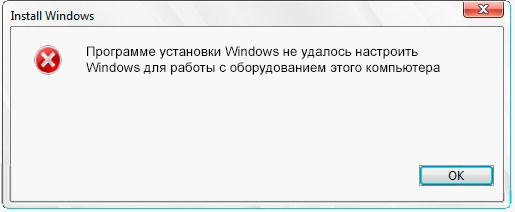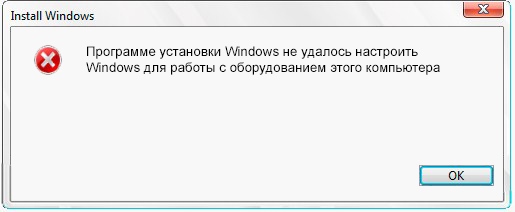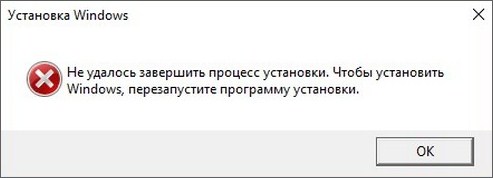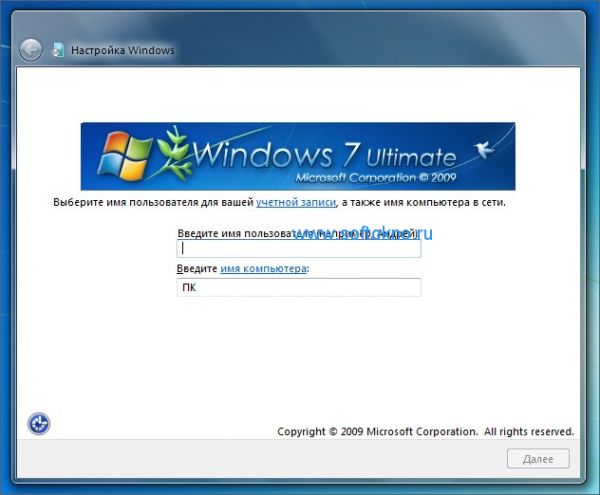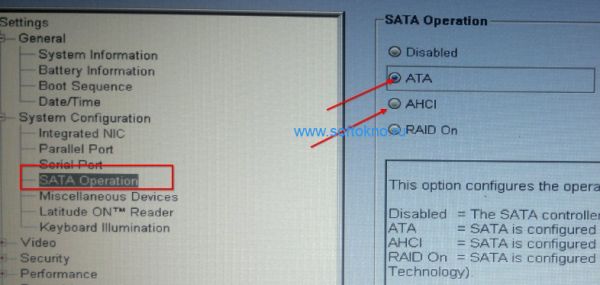Ппрограмме установки windows не удается установить 1 или несколько драйверов
Всем привет 
«программе установки windows не удается установить 1 или несколько драйверов, необходимых для загрузки. Чтобы установить windows, убедитесь в допустимости драйверов и переустановите установку.»
Что я только не перепробовал.. Единственное, что получилось- это откатиться до исходного состояния. На форумах эта тема поднимается очень редко и в основном ее решение- это переключить режим UEFI в BIOS. У меня в биосе нет раздела UEFI. Буду очень признателен за любую подсказку.
Когда появится первое окно установщика Windows 7, нажмите Shift + F10 для открытия командной строки. В ней выполняем команду DiskPart для запуска консольной утилиты по управлению разделами. После запуска DiskPart’а выполняем три команды:
1) Select Disk 0
2) Clean
3) Exit
После этого закрываем окно командной строки и продолжаем установку. Поскольку жёсткий диск будет полностью очищен, создаем заново нужные разделы в нужном количестве. Впрочем, если устроит один большой диск С на весь HDD, то можно просто нажать «Далее», установщик сам все сделает.
Avatar-Lion, спасибо большое, мне помогло! Этот метод подойдет для всех типов проблем с установкой?
Lenovo_forever, Нет конечно. Просто есть ряд неких действий, которые зарекомендовали себя как простые, быстрые и удобные и которые решают большинство проблем вне зависимости от их источника возникновения. Очистка разметки диска с помощью выше упомянутых команд относится к таким вот действиям: неизвестно, как и чем производилась разметка диска, а значит, разумнее всего предложить пользователю стереть информацию о разметке накопителя, дабы установщик Windows самостоятельно разметил диск так, как нужно именно ему.
Полезные руководства для новичков
Охлаждение ноутбука
Если у вас просто так отключается ноутбук, зависает или просто иногда подтормаживает в играх, тогда эта статья для вас. В данной статье описано как выявить не перегревается ли ноутбук, а также как бороться с перегревом.
Установка и запуск Windows XP в среде Windows 7, Windows Vista или другой операционной системы
Описание как установить и запускать полноценную версию Windows XP из-под Windows Vista или Windows 7 с помощью программы Oracle VirtualBox. В данном случае Windows XP устанавливается на виртуальную машину и запускается как отдельное приложение в Windows Vista, Windows 7 или в любой другой операционной системы, включая различные дистрибутивы Linux. Таким образом можно решить проблемы с совместимостью различных программ и драйверов с Windows Vista, Windows 7 или с другой операционной системой.
Ремонт ноутбука
Детальное описание как можно решить аппаратные проблемы с включением ноутбука, с дефектами изображения, а также многие другие проблемы в домашних условиях.
Сравнение производительности Windows XP, Windows Vista и Windows 7. Что лучше установить?
Сравнение производительности Windows XP, Windows Vista и Windows 7 в различных приложениях.
Программе установки Windows не удалось настроить Windows для работы с оборудованием этого компьютера
Где-то месяц назад знакомая принесла ноутбук с поломанной операционной системой. Я не стал задавать лишних вопрос о том, что именно произошло с ноутбуком, но загружаться он не хотел. К сожалению ошибку сейчас вспомнить не могу. Так как данные на жёстком диске ей были не нужны, «да и честно говоря там ничего не было кроме операционной системы», я подключил usb флешку, и приступил к установке операционной системе.
Установка операционной системы Windows 7 проходила в спокойном и обычном режиме, но на самом последнем этапе (на 100% установке) вдруг выскочила ошибка : Программе установки Windows не удалось настроить Windows для работы с оборудованием этого компьютера (Фото к сожалению не сделал)
Я не придал данной ошибке особого значения, и компьютер выполнил перезагрузку. Как оказалось чуть позже, Windows 7 отказался загружаться.
В очередной раз пришлось переустанавливать систему, но увы перед самым завершением получаю ту же ошибку «Программе установки Windows не удалось настроить Windows для работы с оборудованием этого компьютера«.
Во время установки Windows, как только выскочила данная ошибка, не нажимаем кнопку «Продолжить». Нажимаем на клавиатуре сочетание клавиш SHIFT+F10. У вас откроется окно с командной строкой.
Нам необходимо перейти в папку C:/Windows/System32/oobe/ и запустить приложение msoobe.exe. Для перехода между папками используем команду CD. Просто выполните все действий как на картинке, и у вас запуститься настройка Windows.
— cd /
— cd Windows/System32/oobe/ (Используем обратный слэш вместо /)
— msoobe.exe
Заполняем поля, и можем обычным способом завершить установку Windows.
На тот момент я ещё не знал, что ошибка может быть связана с настройками биос, но ни так давно я как раз столкнулся с подобной проблемой. Перед загрузкой Windows у меня выскакивала ошибка 0x0000007b , которую я решил с помощью переключения опции RAID на ATA.
Кстати компания Май кро со фт тоже пишет о решение проблемы таким образом. Цитата:
Не найден необходимый драйвер носителя при установке Windows

Текст сообщения об ошибке не особо понятен, особенно для начинающего пользователя, потому как не ясно, о каком именно носителе идет речь и можно предположить (неверно), что дело в SSD или новом жестком диске, на который происходит установка (об этом здесь: Не виден жесткий диск при установке Windows 7, 8 и Windows 10), однако обычно это не так и дело в другом.
Основные шаги, чтобы исправить ошибку «Не найден необходимый драйвер носителя», которые будут подробно описаны в инструкции далее:
- Если вы устанавливаете Windows 7 и делаете это с флешки (см. Установка Windows 7 с флешки), подключите USB накопитель к разъему USB 2.0.
- Если диск с дистрибутивом записан на DVD-RW, либо долго не использовался, попробуйте заново записать загрузочный диск с Windows (а лучше, возможно, попробовать установку с флешки, особенно если есть сомнения в полной работоспособности привода для чтения дисков).
- Попробуйте записать установочную флешку с помощью другой программы, см. Лучшие программы для создания загрузочной флешки. Например, сравнительно часто (по неясным причинам) ошибку «Не найден необходимый драйвер для дисковода оптических дисков» видят пользователи, записавшие USB накопитель в UltraISO.
- Используйте другой USB накопитель, удалите разделы на текущей флешке, если она содержит несколько разделов.
- Заново скачайте ISO Windows и создайте установочный накопитель (дело может быть в поврежденном образе). Как скачать оригинальные ISO образы Windows 10, 8 и Windows 7 с сайта Майкрософт.
Основная причина ошибки Не найден необходимый драйвер носителя при установке Windows 7
Ошибка «Не найден необходимый драйвер носителя» во время установки Windows 7 наиболее часто бывает вызвана (особенно в последнее время, по мере обновления компьютеров и ноутбуков у пользователей) тем, что загрузочная флешка для установки подключается к разъему USB 3.0, а официальная программа установки ОС не имеет встроенной поддержки драйверов USB 3.0.
Простое и быстрое решение проблемы — подключить флешку к порту USB 2.0. Их отличие от разъемов 3.0 — в том, что они не синего цвета. Как правило, после этого установка происходит без ошибок.
Более сложные способы решения проблемы:
- Записать на ту же флешку драйверы для USB 3.0 с официального сайта производителя ноутбука или материнской платы. При условии, что там есть эти драйверы (могут находиться в составе Chipset Drivers), а записывать их обязательно нужно в распакованном виде (т.е. не как exe, а как папку с файлами inf, sys и, возможно, другими). При установке нажать «Обзор» и указать путь к этим драйверам (если драйверов нет на официальных сайтах, можно использовать сайты Intel и AMD для поиска драйверов USB 3.0 для вашего чипсета).
- Интегрировать драйверы USB 3.0 в образ Windows 7 (здесь требуется отдельное руководство, которого у меня на данный момент нет).
Ошибка «Не найден необходимый драйвер для дисковода оптических дисков» при установке с DVD
Основная причина ошибки «Не найден необходимый драйвер для оптических дисков» при установке Windows с диска — поврежденный диск или плохо читающий диски привод DVD.
При этом, повреждений вы можете и не видеть, а на другом компьютере установка с этого же диска происходить без проблем.
В любом случае, первое, что следует попробовать в данной ситуации — либо записать новый загрузочный диск Windows, либо использовать загрузочную флешку для установки ОС. Оригинальные образы для установки доступны на официальном сайте Майкрософт (выше приводил инструкцию о том, как их скачать).
Использование другого ПО для записи загрузочного USB накопителя
Иногда случается, что сообщение об отсутствующем драйвере носителя появляется при установке Windows 10, 8 и Windows 7 с флешки, записанной какой-то определенной программой и не появляется при использовании другой.
- Если у вас мультизагрузочная флешка, записать накопитель с одним образом, например, с помощью Rufus или WinSetupFromUSB.
- Просто использовать другую программу для создания загрузочной флешки.
Проблемы с загрузочной флешкой
Если указанные в предыдущем разделе пункты не помогли, дело может быть и в самой флешке: если есть возможность, попробуйте использовать другую.
А заодно проверьте, не содержит ли ваша загрузочная флешка несколько разделов — это тоже может приводить к появлению таких ошибок при установке. Если содержит, удалите эти разделы, см. Как удалить разделы на флешке.
Дополнительная информация
В некоторых случаях, ошибка может быть вызвана и поврежденным образом ISO (попробовать загрузить заново или из другого источника) и более серьезными проблемами (например, неправильно работающая оперативная память может приводить к повреждению данных при копировании), хотя это и случается редко. Тем не менее, если есть возможность, стоит попробовать произвести загрузку ISO и создание накопителя для установки Windows на другом компьютере.
На официальном сайте Майкрософт также присутствует собственная инструкция по исправлению проблемы: https://support.microsoft.com/ru-ru/kb/2755139.
А вдруг и это будет интересно:
Почему бы не подписаться?
Рассылка новых, иногда интересных и полезных, материалов сайта remontka.pro. Никакой рекламы и бесплатная компьютерная помощь подписчикам от автора. Другие способы подписки (ВК, Одноклассники, Телеграм, Facebook, Twitter, Youtube, Яндекс.Дзен)
Огромное спасибо.
Информация помогла сэкономить массу времени.
переустанови в другой разьем, все равно драйвер требует. где его взять.
сразу тежело было дать ссылку.
Сталкивался с подобным лажняком в начале установки. Находил и юзал программу для заливки на флеху драйверов USB 3.0, но процесс был очень долгий, а потом нашёл:
WindowsImageTool — быстро добавит набор дрвайверов USB 3.0 на установочную флешку. инструкция как использовать есть в архиве программы.
Такую же проблему я наблюдал на своем компе, в итоге оказалось запись iso образа windows 10 было нарушено. пришлось по новой записывать iso образ. И проблема исчезла.
Вообщем , ситуация такая — Я пробовал уже менять флеш — накопитель, перезаписывал ISO несколько раз, притом с официального сайта Microsoft, проблема всё та же, пишет что нужны драйвера, драйвера лежали в коробке от материнки, я пробовал и их тоже, но безуспешно, в чём может быть проблема? Я пробовал уже поставить Win PE , и запустить установку с неё, но проблему это не решило увы, что делать?
Тут бы знать, что за материнка, какую ОС пробуете ставить, подключаете флешку к USB 3.0 или USB 2.0 — всё это может иметь значение.
Здравствуйте. Нужна помощь. Требует драйвера для usb на этапе после выбора диска загрузки. Ничего из уже найденных способов вроде манипуляций с Биос, перестановки на более старый usb порт и прочее не помогло. Проблема появилась когда я уже выбрал диск для установки системы и отформатировал старую систему из-за чего доступный ПК для создания и обновления загрузочной флешки оказался недоступен (Возможности ехать в город для создания новой флешки сейчас нет, как нет доступа и к другому пк).
Возможно ли в таком случае сделать что то без постороннего ПК, желательно если какие тлибо манипуляции с командной строкой или программы которые можно было бы загрузить на флешку через телефон?
Если бы еще телефон тянул эти програмы, то завизает, то не видит.
Можно ли как то использовать WindowsPE для решения проблемы с драйверами?
Или через Линукс?
Или в Биос настройки? У меня плата Gigabyte B450 и меею биоса мягко говоря не соответствует часто попадающимся видео с инструкциями по UEFi.
Не совсем ясно, что именно телефон не тянет (ведь все описано для компьютера).
Windows PE никак не поможет — у него свои драйверы, в программе установки — свои.
А простое подключение к USB 2.0 не решает проблемы?
Перестановка не помогает.
Похоже, все ответы забиты сотрудниками, т.к не несут ни грамма решения проблемы. Спорее всего, мой коммент будет удален. Трабла ВО ВСЕХ ДИСТРИБУТИВАХ ВИНДЫ. Пробовал с десяток – от Win7 до Win10 разной комплектации. РЕАЛЬНО НЕ ВИДЯТ НОВЫЕ ДИСКИ! Не ведитесь на вышеприведенные «советы» – помогает только включение в дистрибутив драйверов конкретной модели драйва! Причем на другом устройстве надо впиливать ДРУГОЙ драйвер! Как и предупреждали при отказе от дальнейшего сопровождения, Windows без проблем устанавливается тольо НА УСТАРЕВШЕМ оборудовании. Linux вам в!
Причем я использовал как сборки, так и корпоративные лицензионные версии, с которых устанавлевал не одну стонтню раз именно с имеющихся болванок! Так что не надо про кривизну образа!
А можно уточнить, какие именно новые диски? И на одной и той же материнке или на разных? Потому как все-таки описываемое вами не совсем соответствует общей действительности.
В моем случае с ноутбуком HP Pavilion dv6-6b01er достаточно было отключить мышь от юсб-порта, иначе ноут требовал драйвер на дисковод. Техника на грани фантастики, что сказать.
Спасибо большое Всего лишь переткнул флешку в другой разъем (usb 2.0) и всё заработало.
Спасибо тебе, по твоему комментарию перенес с фронтального usb на задний порт и все заработало без проблем.
В моём случае эта проблема решилась только дополнительной установкой GRUB4DOS в проге WinSetupFromUSB. BOOTICE ->ProcessMBR
Мне помогла смена режима работы USB-портов с 3.0 на 2.0:
1) Заходим в BIOS
2) Находим параметр «USB3.0 Configuration in Pre-OS»
3) Меняем значение параметра с «Enable» на «Auto»
Отключил мышку, переставил флэшку в соседний разъем и все заработало. Спасибо.
Добрый день!
Проблема моя заключается в том, что я купила флешку на 2TB и когда первый раз воткнула в разъем, появились драйвера для установки, Но я их нечаянно удалила и теперь мой компьютер не видит эту флешку.
пробовала на другом все в порядке флешка работает.
Как мне восстановить у себя на компе эту USB?
Здравствуйте.
А в диспетчере устройств Windows отображаются какие-то неизвестные устройства (или другие с восклицательным знаком)? Если да, то попробовать удалить прямо там, а потом в меню выбрать Действие — обновить конфигурацию оборудования.
Здравствуйте!
На ПК установлена Windows 10 v. 1909. Работает в общем без проблем, но появилась необходимость переустановить её на чистый диск. С помощью MediaCreationTool 1909 создал загрузочную флешку, в BIOS внёс необходимые изменения по очерёдности загрузки, но после сохранения режима на экране вместо предложения подтвердить загрузку с постороннего источника посредством нажатия любой клавиши появляется только небольшая чёрточка, а потом, после длительного ожидания, система загружается обычным порядком, т.е. с системного диска. Если вместо флешки использую загрузочный DVD-диск, то проблем не возникает.
Если пытаюсь установить систему просто с флешки без использования BIOS, все идет нормально. На ноутбуке ASUS флешка работает без проблем.
Хотелось бы узнать почему ПК отказывается работать с флешкой через BIOS. Ответ хотелось бы получить на email.
Спасибо!
Здравствуйте.
Больше всего похоже на то, что не учтен какой-то параметр загрузки в БИОС, а вот какой именно, не видя картинки параметров загрузки сказать не могу. Одна из догадок: включена поддержка Legacy, комп сначала пытается в этом режиме грузиться с флешки, но при этом также включен Secure Boot. Решение — отключить Legacy (CSM), оставить только UEFI загрузку.
тоже было такое на ноуте,просто переставил флешку с 3.0 на 2.0 и все заработало
В первую очередь, при подобной проблеме попробуйте скачать драйвера USB 3.0 и закинуть их на любой из разделов жёсткого диска, на всякий случай, распаковав архивы с ними, и попробуйте снова запустить установку: в моём случае это сработало
На Asus k55vd такая ошибка была из-за настроек в биосе параметра xHCI. Отключение помогло.
Если бы я не был на 100% уверен что у меня в сборке 7-ки есть нативная поддержка USB 3.0 (установщик от 10-ки) и добавлены всевозможные драйвера, то я бы наверное долго бился бы с разными сборками винды. Повезло что в биос полез сразу)
ga-g31m-es2l
Все 4 задних порта выдают подобную ошибку. Обычно на старых платах помогает воткнуться в дальний от ЛАН-порта USB-порт, тут же ничего не помогает, первый раз такая ерунда.
Проблема с флешкой или образом в теории еще может оказаться
Здравствуйте. Интеграция usb 3.0 в установочный образ Windows 7 выполняется утилитой от Intel, легко и просто.
Спасибо, прочитал самое начало статьи, перевТЫКнул флешку в другой разьем usb и установка пошла!
А как сделать загрузочный hdd, который подключается по sata интерфейсу? Спрашиваю именно это, потому что мой «мамонт» в упор не видит флешку, перезаписывал её раз 30, через разные утилиты.
По идее, если записать этот HDD как обычную Legacy/MBR флешку, то он будет грузиться и по SATA исправно.
Но, насчет мамонтов на всякий случай отдельно скажу
на ПК/ноутах примерно до 2011-12 года был распространен такой вариант настройки загрузки с флешки:
1. На вкладке Boot в качестве First Boot Device ставим HDD (не USB-HDD, а обычный Hard Disk).
2. Потом либо там же на вкладке Boot, либо в каком-то сопутствующем разделе находим что-то в духе «Hard Disk Priority» (приоритет жестких дисков).
3. В этом приоритете жестких дисков будут отображаться все подключенные жесткие диски И ваша флешка. Её там ставим на первое место.
4. Profit.